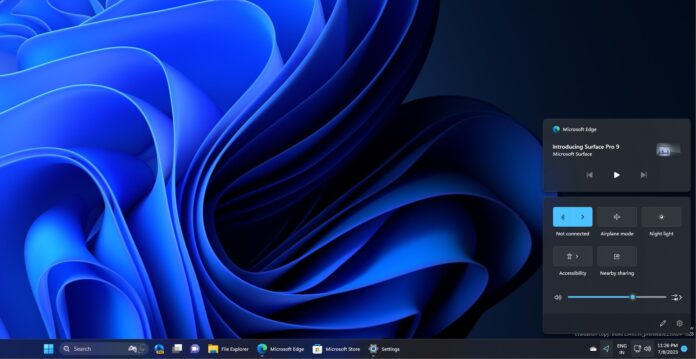
在 Windows 10 及更早版本上,更改選定應用程序音量的最快捷、最簡單的方法是右鍵單擊任務欄中的音量圖標並打開音量混合器。在 Windows 11 中,微軟對系統托槃體驗進行了現代化改造,並將經典的音量混合器移至 Windows 設置中。
雖然舊版選項已在 Windows 11 中刪除,但微軟計劃將現代版本引入任務欄,其中包含下一個功能更新。 Windows 11 23H2 將在任務欄添加新的現代音量混合器,允許任何人更改任何打開的瀏覽器或應用程序的音量,並使選擇 YouTube 等應用程序的聲音更大。
下面的屏幕截圖顯示 Windows 11 23H2 的體驗類似於 Windows 10 的舊式音量混合器。這是一種易於使用且最快的調高或調低應用程序音量的方法。重要的是要了解,音量混合器已經在“設置”中可用一段時間了,但 Microsoft 現在可以通過任務欄輕鬆訪問它。
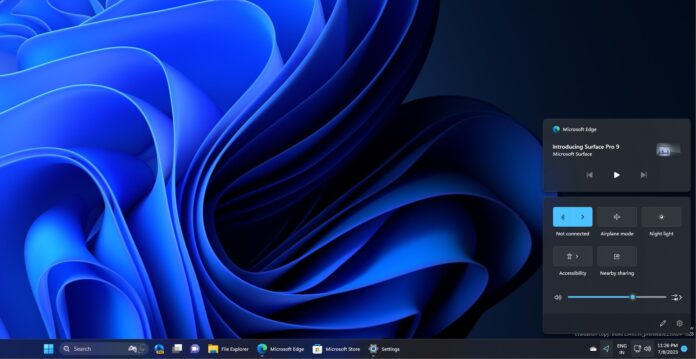
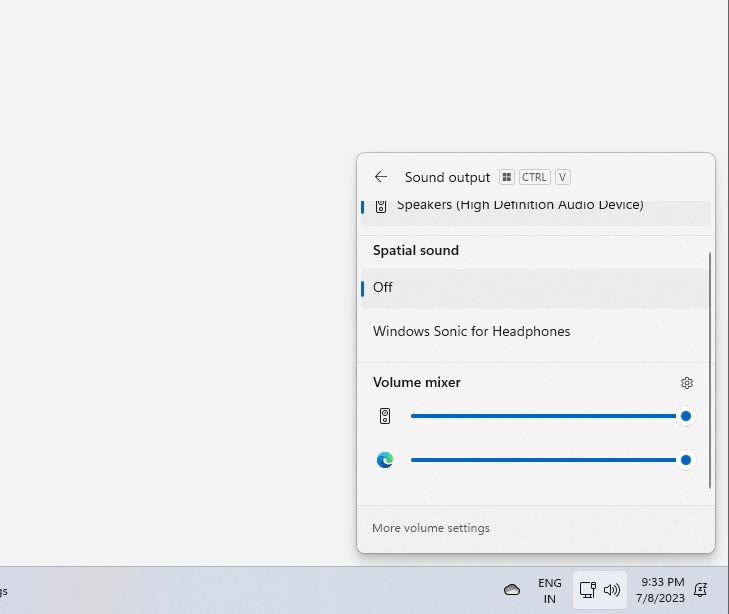
音量混合器已烘焙到 Windows 11 23H2 中的快速設置中,您也可以通過新的鍵盤快捷鍵 WIN + CTRL + V 訪問它。
微軟官方承諾新體驗需要“更少的點擊次數來更好地管理您喜愛的應用程序”。
與 Windows 設置一樣,您可以可以為各個應用程序手動設置輸入和輸出的空間聲音技術。您可以通過在“快速設置”中選擇來使用杜比和 Windows Sonic 體驗。
Windows 11 23H2 中的新設置體驗
Windows 11 23H2 中另一個值得注意的與 Windows 設置相關的升級是使用卡片來建議更改的新主頁。例如,“推薦設置”卡可以了解使用模式,並讓您訪問相關設置選項,例如,如果您在深夜使用電腦,則可以使用夜間模式。
“雲存儲”卡可以讓您訪問相關設置選項。跟踪雲使用情況,“帳戶恢復”卡可讓您檢查 Microsoft 帳戶的安全性。同樣,Windows 設置現在有一個“個性化”卡,用於更改強調色或桌面背景。
Microsoft 僅向 Windows 11 家庭版和專業版用戶推出新的設置體驗,並且默認情況下會提供該體驗在版本 23H2 中。不過,它將通過每月累積更新向後移植到以前的版本。
雖然這家科技巨頭尚未宣布下一個功能更新,但最近的預覽更新提到了“Windows 11 23H2”,確認了該操作系統的第二大版本的存在。此次更新的旗艦功能之一是 Windows Copilot,旨在幫助操作系統中的所有內容實現自動化。
